Como ativar o Extrato Automático com o banco Inter
✅ Como ativar?
É necessária a ativação prévia deste serviço através de nossa equipe de atendimento.
Saiba como através do artigo de ajuda Menu de ajuda e atendimento Fintera ou diretamente pelo e-mail suporte@fintera.com.br. Será um prazer lhe ajudar! 😊
A princípio, para conectar o Banco Inter com a Fintera, você precisará ter acesso como usuário Master no internet banking do Inter pois você precisará criar uma autorização de compartilhamento das suas informações do Banco Inter com nosso parceiro Pluggy.
Essa autorização é dada por meio de um cadastro que você mesmo deve criar dentro da sua conta do banco Inter.
Após criar esse cadastro (que o banco Inter chama de Aplicação), você receberá o Usuário e Senha (ClientID e Client Secret) referentes a esse cadastro - assim como um arquivo .ZIP contendo suas informações de Chave Key e Certificado.
E será com essas quatro informações (ClientID, Client Secret, Chave Key e Certificado) que você fará a conexão da sua conta Inter e a Fintera.
Para criar obter suas quatro credenciais de acesso é necessário seguir as instruções abaixo:
- Faça login na sua conta do Banco Inter Empresas;
- Após realizar a autenticação via QR Code você será direcionado para a homepage da sua conta;
- Na homepage da sua conta, acesse no menu superior a área de Conta digital e, no menu que será aberto, clique em Nova aplicação;
- Na página de Nova aplicação insira no campo Nome da aplicação um nome de sua preferência; no campo Descrição adicione uma descrição conforme sua preferência. Clique no botão Próximo;
Na página Selecione o escopo da nova aplicação, expanda os menus de Banking e Cobranças e selecione os itens:
Consulta de extrato e saldo | Consulta de boletos e exportação para PDF
Após, clique no botão Criar aplicação.
Será exibida a tela de Autenticação adicional. Basta inserir o código de 6 dígitos que aparecerá no seu celular. Após inserção do código, a tela de Aplicação criada com sucesso será exibida.
Clique em Entendi e, em seguida, você será direcionado para a página de Suas aplicações;
Na tela de Suas aplicações, procure a aplicação que você criou através do Nome e Descrição (conforme criado no passo 4).
Clique no botão Baixar chaves e certificados e realize o download do arquivo .ZIP (é esse arquivo que contém as informações de Chave Key e Certificado);
- Clique na aba Em validação e em seguida selecione a seta lateral esquerda referente a essa aplicação para ter acesso aos dados da mesma no menu que será expandido. É nesta tela que você terá acesso às informações de suas credenciais (ClientID e Client Secret);
Realize a extração do arquivo baixado: você pode realizar a extração por meio de ferramenta do Windows ou outra ferramenta genérica de descompactação. O resultado da descompactação serão dois arquivos: Inter API_Chave.key e Inter API_Certificado - são eles os respectivos Chave Key e Certificado;
Ao acessar o Financeiro, clique no menu superior Contas > Inter > submenu Extratos, e clique em Conectar Conta > Continuar >, selecione a opção superior Empresas e, após, Banco Inter Empresas na listagem.
Em tela, será exibido o novo botão rosa Conectar conta. Clique sobre o mesmo para iniciar a ativação:

⚠️ Atenção!
Selecione corretamente (nas abas superiores da nova janela) se sua conta bancária é Empresas (CNPJ) ou Pessoal (PF). Após, selecione o banco desejado (Inter):

Basta seguir sequencialmente as indicações descritas na nova janela exibida, inserindo:
- Client ID
- Cliente Secret
E em seguida envie os arquivos:
- Private Key
- Certificate
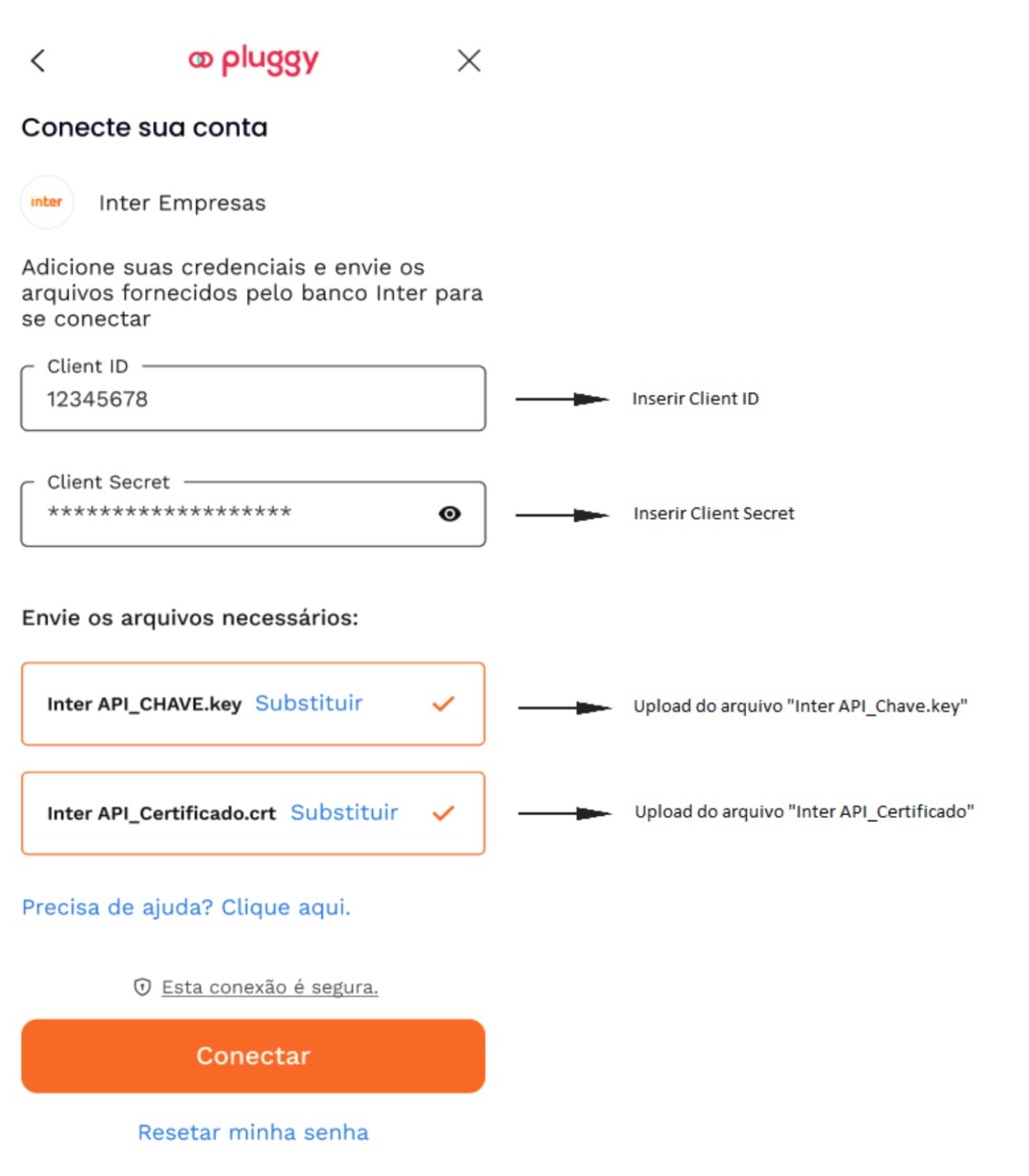
Pronto! Em instantes você ativou o extrato automático e, todos os dias pela manhã, já conta com sua importação realizada automaticamente.
E mais: assim como o Inter, outros bancos permitem a atualização de seus movimentos bancários em tempo real.
Ou seja: com um único clique você pode conferir, a qualquer momento, a real posição de sua conta bancária 🚀
💡 Dica
Sempre que precisar, conte com o atendimento Fintera! Saiba como solicitar ajuda no artigo Menu de ajuda e atendimento Fintera ou diretamente pelo e-mail suporte@fintera.com.br.
Será um prazer lhe ajudar! 😊

